В этом уроке Вы узнаете, как создать лужи в Blender. Это будет последний урок из осенней тематики. В двух предыдущих уроках на эту тему было показано, как создавать дождь и капли на стекле.
Текстуры для урока:
Архив текстур
Перевод урока с сайта BlenderGuru.com
Подготовка сцены
Удалите куб, и создайте вместо него плоскость.


Перейдите на вид сверху и увеличьте масштаб плоскости так, чтобы она была похожа на прямоугольник.

Сейчас необходимо сделать UV-развертку плоскости. Разделите окно 3D-вида на две части, и в одной из них переключитесь на UV/Image Editor. В окне Image Editor загрузите любую текстуру пола на Ваш выбор или же воспользуйтесь той, что прилагается к уроку.

Чтобы сделать развертку плоскости, перейдите в режим редактирования (Tab) и нажмите U > Unwrap. При помощи клавиши G растяните плоскость в окне UV/Image Editor так, чтобы она полностью покрывала Вашу текстуру.

Расположите камеру под любым удобным углом.

Перейдите на вид из камеры и включите режим отображения текстур, чтобы более точно позиционировать камеру.

Создание окружения
Перейдите на вкладку мира и отметьте Paper Sky. Это даст нам гарантию, что текстура, которую мы будем применять, не будет растягиваться и деформироваться.

Перейдите на вкладку текстур и убедитесь, что вверху видна иконка мира. Это означает, что мы будем применять текстуру к нему, а не к объекту. Создайте новую текстуру.

Установите тип текстуры Image or Movie и нажмите кнопку Open.

Здесь также можете воспользоваться любой другой текстурой или же применить ту, что прилагается к уроку.

В зависимости от размера текстуры, Вам может понадобиться увеличить количество ее повторений. Также не забудьте отметить пункт Horizon.

Для создания отражения света выберите лампу, и переместите ее в противоположный конец плоскости (противоположный относительно камеры). В зависимости от сцены, может понадобиться разное количество ламп, но в данном примере использовалось 10 штук.

Можно оставить все параметры ламп по умолчанию, но для лучшего результата измените их цвета и дистанцию до объекта.

Добавление текстуры земли
Выделите плоскость и создайте новый материал.

Оставьте все опции по умолчанию.

Перейдите на вкладку текстур и создайте новую текстуру.

Выберите тип текстуры Image or Movie.

Нажмите кнопку Open и загрузите ту же текстуру земли, которую использовали ранее.

В меню Mapping измените тип координат на UV.

Если Вы сделаете рендер сейчас, то у Вас должно получиться примерно следующее.

Добавление отражения
Чтобы указать блендеру в каких местах и какого размера мы хотим видеть лужи, нам нужно нарисовать их в любом графическом редакторе, при помощи черной кисти. Обязательно рисуйте лужи на отдельном слое, так как в дальнейшем мы вернемся к данному изображению и будем производить его изменения.

Перед добавлением текстуры, на вкладке материалов отметьте пункт Mirror. Остальные настройки оставьте по умолчанию, так как мы будем контролировать степень отражения, при помощи текстуры.

На вкладке текстур добавьте новую текстуру.

Первую можете назвать Col, а новую Mirror. Установите тип текстур Image or Movie, нажмите кнопку Open и загрузите только что созданную текстуру.
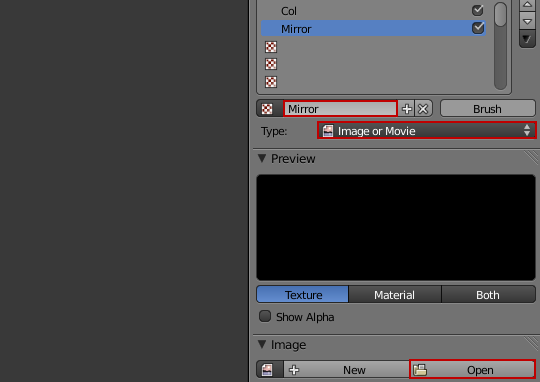
В меню Mapping измените координаты на UV.

В меню Influence включите пункт Ray Mirror. Это сделает светлые области изображения отражающими. Затем отметьте RGB to Intensity, чтобы конвертировать изображение в черно-белый формат. Включите Negative, чтобы инвертировать текстуру. Таким образом, отражать будут черные области текстуры, вместо белых.

Если сделать рендер снова, то результат будет примерно следующим:

Создание карты рельефа
Создайте новую текстуру, и назовите ее Normals. Укажите тип Image or Movie и нажмите кнопку Open. Выберите созданную Вами текстуру с лужами.
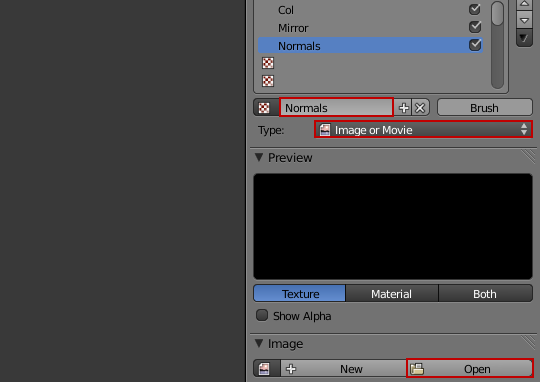
В меню Mapping измените координаты на UV.

В меню Influence отметьте пункт Normal, и выставите его значение равным -0.15.
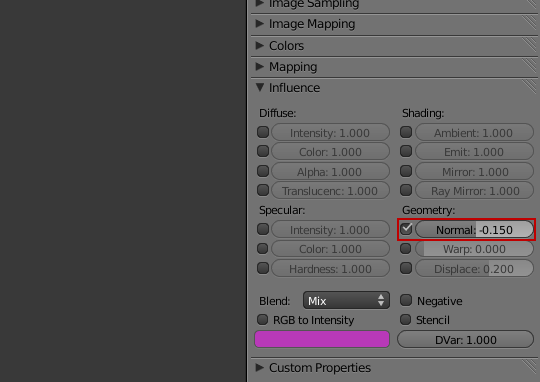
На данный момент результат будет выглядеть следующим образом.

Чтобы добавить в сцену больше отражений и уменьшить количество шума, увеличьте параметр Contrast до 3.

Теперь рендер выглядит более реалистично.

Добавление зеркальности
Для этого нам понадобится новая текстура нашей земли. Помните нужно было рисовать лужи на отдельном слое? Так вот, сейчас нужно инвертировать цвет этого слоя, чтобы на месте черных луж образовались белые.

Перед добавлением текстуры на вкладке материалов выставите значение Intensity равным 0. Делается это для того, чтобы мы могли контролировать зеркальность, при помощи текстуры.

На вкладке текстур добавьте новую текстуру.

Дайте ей имя Specularity, укажите тип Image or Movie, нажмите Open и загрузите новую текстуру.

В меню Mapping измените координаты на UV.

В меню Influence отметьте пункт Intensity и выставите значение 0.6. Данное значение будет регулировать степень зеркальности. Также отметьте RGB to Intensity.

На данном этапе результат выглядит следующим образом:

Добавление ряби
Рябь можно добавить при помощи встроенной процедурной текстуры блендера. Создайте 5-ю текстуру.

Назовите ее Ripples и оставьте тип по умолчанию (Clouds).

Уменьшите ее размер и увеличьте детализацию.

В меню Influence отметьте параметр Normal, и выставите его в значение 0.01.

Готово!

P.S. Также можете произвести небольшую финальную пост-обработку:

Нету прозрачности в луже :(( Не пойму в чем проблема, подскажите плиз.
Попробуйте отметить на вкладке материла пункт Transparency и поиграть с его значениями. Также в меню Influence (вкладка текстур) есть параметр Alpha.
Интересный урок
Вот бы тоже самое, только в Cycles.
Как-то так))
Вот как то так в Cycles
Да, все видео уроки делаю без проблем. А текстовые, никогда не получаются.